さくらインターネット のレンタルサーバーで、バックアップ数の上限に当たった際の回避方法です。
バックアップのデータの保存は8個までなので、それ以上はバックアップができません。
この記事はこんな方におすすめ
- バックアップのやり方が知りたい。
- バックアップが上限で、できなくて困ってる。
バックアップ方法
まずはさくらインターネット ![]() での、バックアップの作成手順から。
での、バックアップの作成手順から。
①さくらインターネットにログインします。
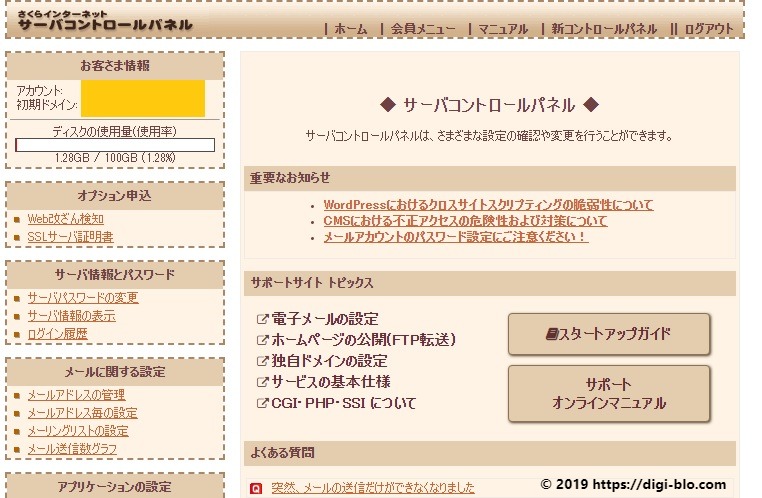
②左下のバックアップステージングをクリック。
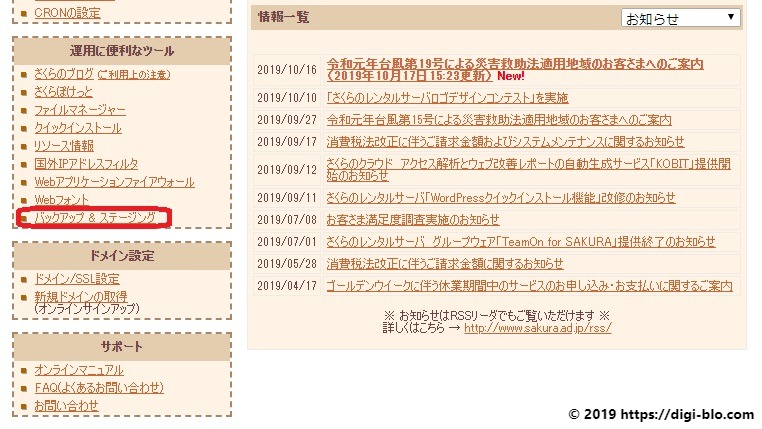
③「バックアップクイック作成」をクリック。
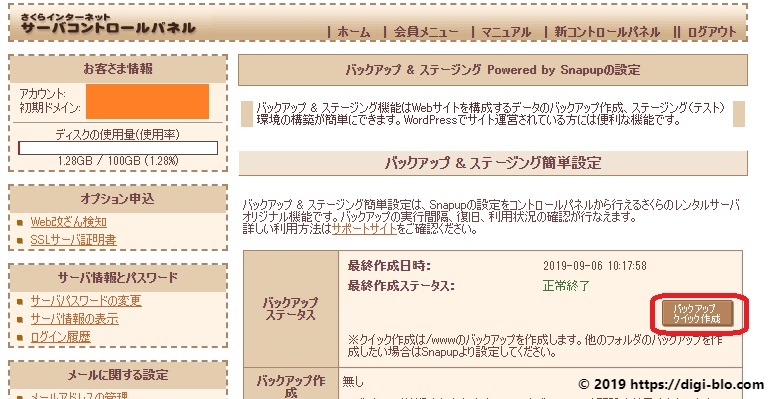
④「実行」をクリック。
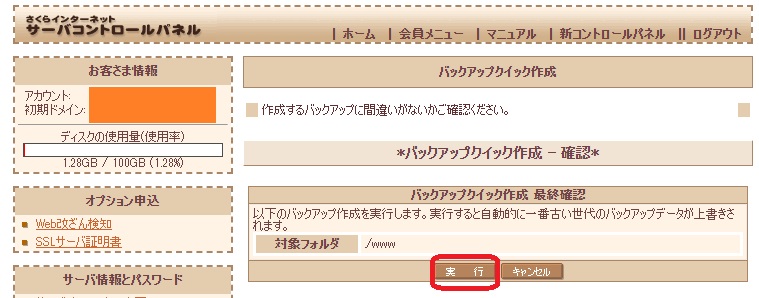
⑤バックアップの処理が開始されます。
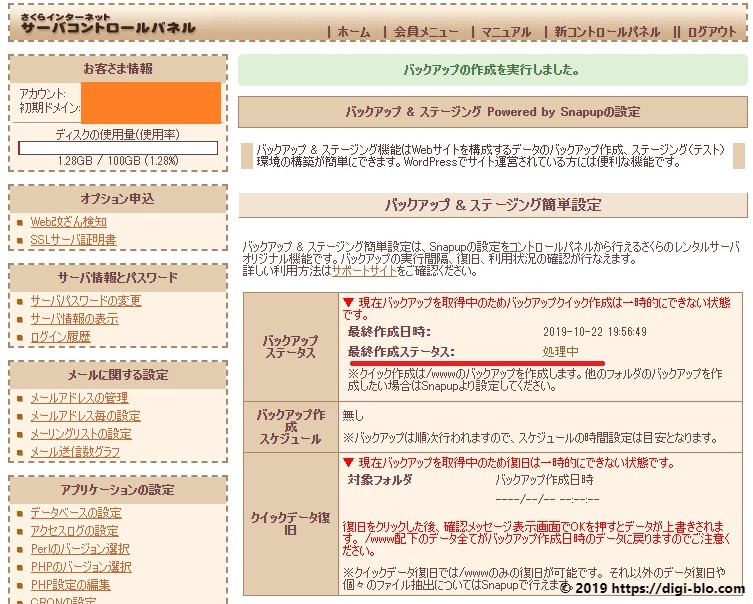
バックアップ処理中はそのほかのアクションはできませんので、終わるまでのオンびり待ちましょう。
夜寝る前とかに私はいつも実施してます。
⑥バックアップが終了すると、「正常終了」と表示されます。
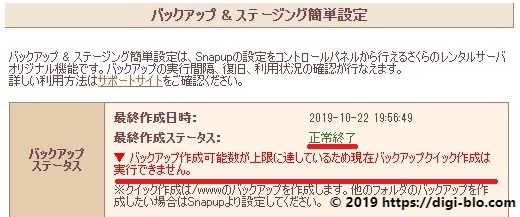
バックアップのデータが上限に達したため、「現在のバックアップクイック作成は実行できません」と表示が出ています。
この状態では、バックアップができなくなります。
バックアップデータの削除
バックアップの上限を回避して追加のバックアップをするためには、古いデータを削除する必要があります。
①「Snapup」で開くをクリック。
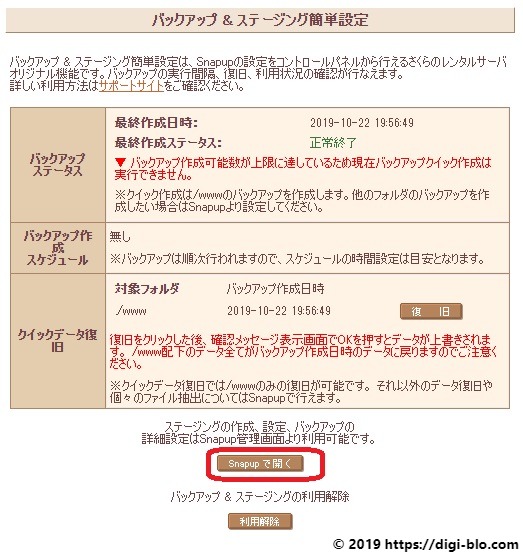
②使用サーバーをクリック。
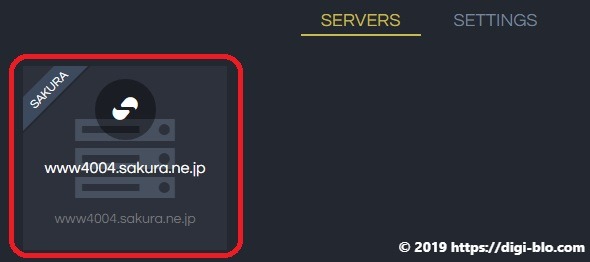
③今まで保存したバックアップのデータ一覧が表示されます。
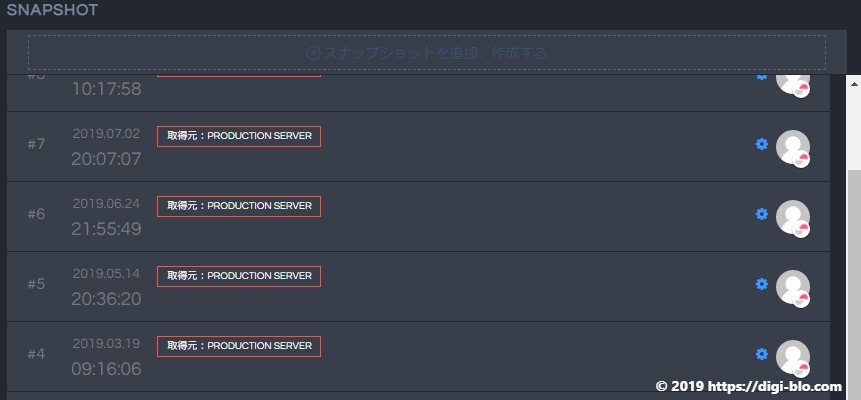
④削除したい日付のデータを選び、右側の青い歯車のマークをクリックし「削除」をクリック。
古い日付のデータを選ぶといいと思います。
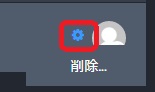
⑤確認されるので、「OK」をクリック。データの削除が実行されます。
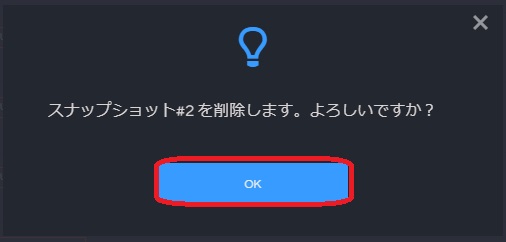
⑥データが削除されたら、さくらのサーバーコントロール画面に戻ります。
「バックアップクイック作成」のボタンが表示され、バックアップ可能な状態に戻ります。
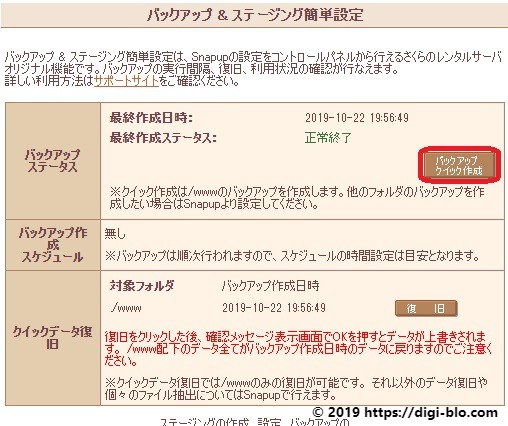
もし表示画面が変わっていなかったら、ブラウザの再読み込みをすれば表示されます。
以上で作業終了です。
ご参考になれば幸いです。
さくらのレンタルサーバーは安くておすすめ。SSL化も簡単に設定できます。
過去の関連記事を参考にしてみて下さい↓↓
-

【さくらインターネット】無料でSSL化 https://移行手順
続きを見る
